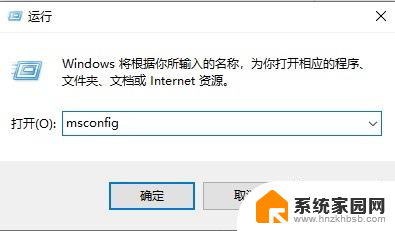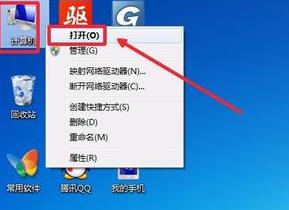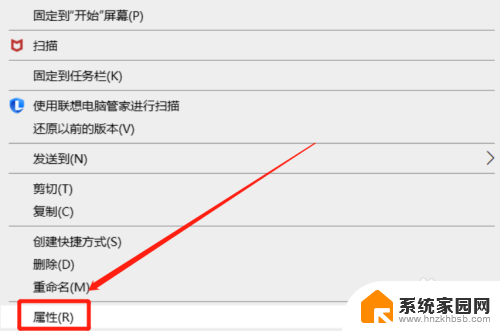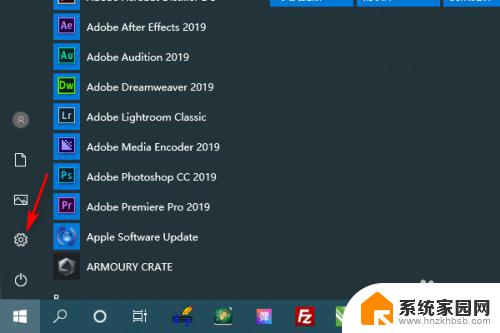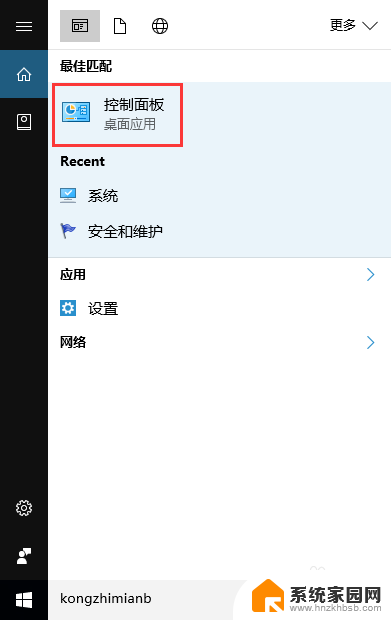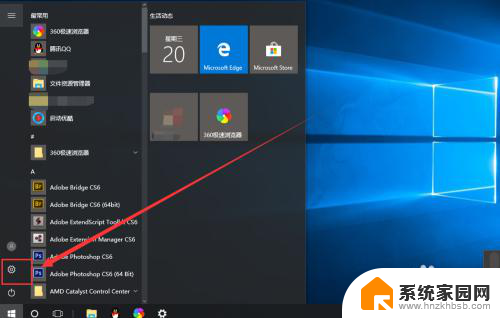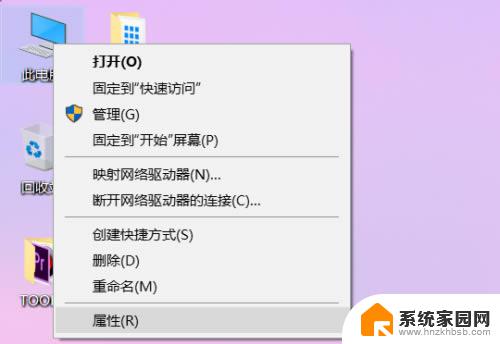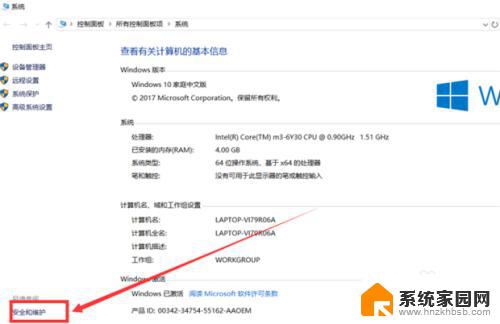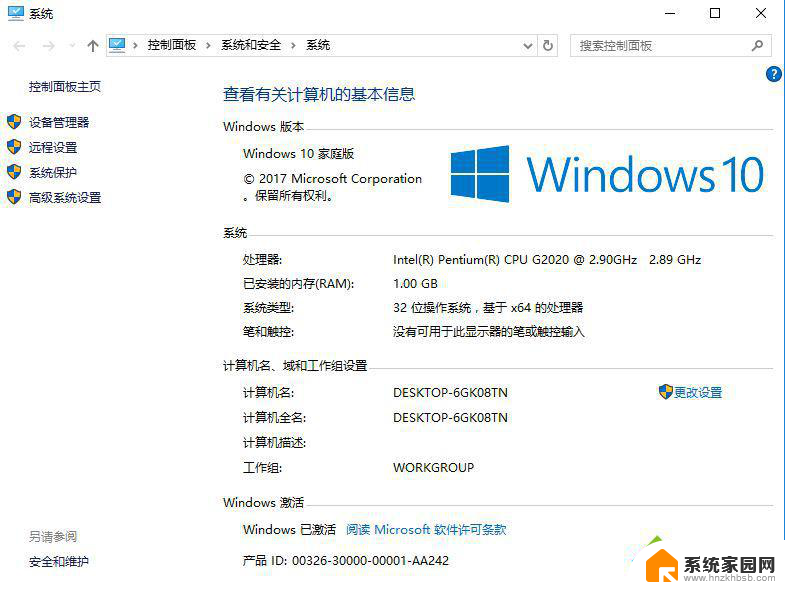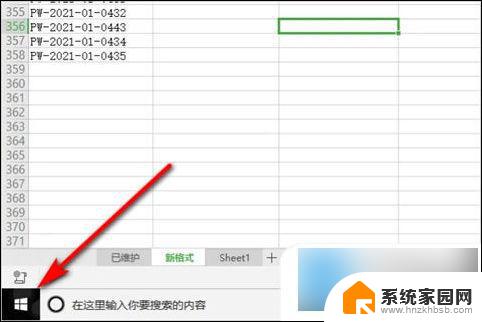win10每次打开软件提示确认 Win10打开软件询问是否运行如何解决
更新时间:2024-06-29 09:44:44作者:jiang
Win10每次打开软件都会询问是否允许其运行,这种弹窗提示可能会让人感到烦恼,不过我们可以通过一些简单的方法来解决这个问题。在Win10系统中,我们可以通过调整用户账户控制设置来取消这些询问提示,让软件可以顺利运行而不需要经过繁琐的确认步骤。通过这种方式,我们可以更加方便地使用我们需要的软件,提高工作效率和用户体验。
操作方法:
1.右键点击“开始”进入Win10系统的控制面板,再点击“系统和安全”。
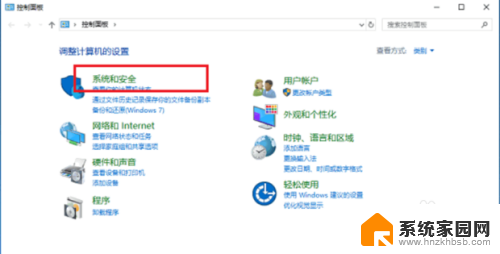
2.进入“系统和安全”后,点击“安全和维护”。
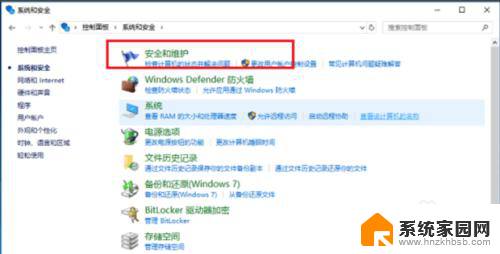
3.在“安全和维护”界面中,点击左侧的“更改用户账户控制设置”。
4.在用户账户控制设置界面中,可以看到“应用试图安装软件或更改我的计算机”这项为“始终通知”。这就是造成每次打开软件都弹出提示窗口的原因。
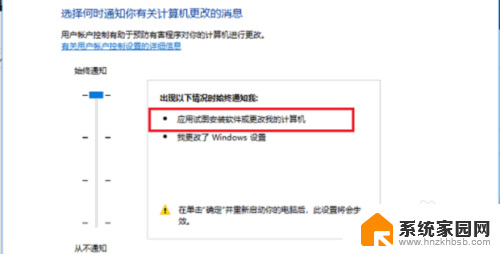
5.将用户账户控制设置改为“从不通知”,点击确定。
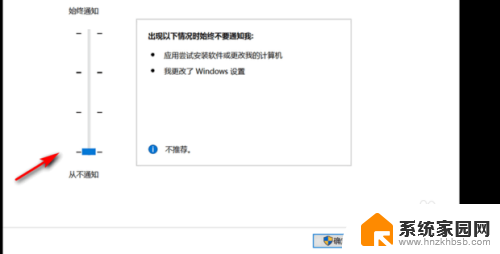
6.重启电脑之后,再次打开软件就不会弹出提示窗口了。
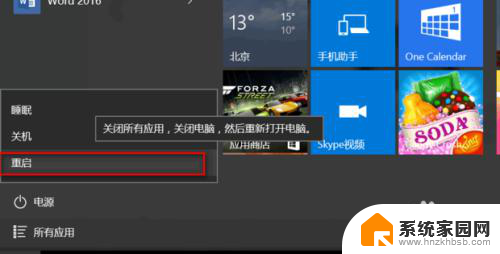
以上是win10每次打开软件都会出现确认提示的全部内容,如果你遇到了同样的问题,可以参考本文中介绍的步骤来修复,希望这对大家有所帮助。